Используйте TaskbarGroups для группировки ярлыков панели задач в Windows 10
Панель задач — один из наиболее часто используемых элементов Windows 10 в любой день. Это самый простой способ запуска часто используемых приложений. Однако, когда у вас слишком много ярлыков на панели задач, она превращается в беспорядок. Если вы чем-то похожи на нас, возможно, вы закрепили несколько значков веб-браузеров и наборов инструментов для повышения производительности на панели задач.
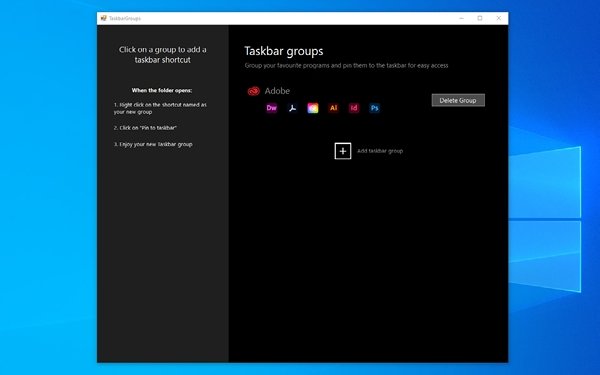
Это также когда вы думаете о группировании ярлыков на панели задач(grouping your taskbar shortcuts) . Щелчок по одному значку покажет вам группу значков приложений, из которых вы можете выбрать. Например, если вы нажмете на значок браузера, вы увидите список всех браузеров, которые у вас есть в Windows 10 . Хотя эта функция звучит потрясающе, в Windows 10 нет встроенной поддержки такого уровня настройки. Вот почему мы должны использовать стороннюю утилиту для группировки ярлыков на панели задач в Windows 10 .
Использование TaskbarGroups для группировки ярлыков панели задач(Taskbar Shortcuts)
Поскольку в Window 10 нет опции по умолчанию для группировки ярлыков на панели задач, для этого мы будем использовать стороннее приложение: TaskbarGroups.
TaskbarGroups — это простое в использовании приложение для настройки Windows 10 . Это приложение позволяет добавлять группы ярлыков на панель задач, а также на рабочий стол. Однако в этой статье мы сосредоточимся на том, как TaskbarGroups поможет вам создать более гладкий, чистый и удобный интерфейс панели задач. Лучшая часть? TaskbarGroups можно использовать бесплатно на устройствах с Windows 10 .
Разработчик Джек Ширбек(Jack Schierbeck) также опубликовал исходный код программы на GitHub . Разработчики могут быть заинтересованы в настройке исходного кода, но обычные пользователи могут загрузить исполняемую версию приложения TaskbarGroups с самого GitHub . Приложение получило свое последнее обновление три дня назад, добавив поддержку вертикальных панелей задач, нескольких мониторов и даже скрытых панелей задач.
В целом, TaskbarGroups — отличный способ создавать ярлыки на панели задач в Windows 10 . Теперь давайте посмотрим, как это сделать.
Зачем группировать ярлыки панели задач?
Как мы уже говорили, группы ярлыков на панели задач отлично подходят для экономии места и организации элементов. Кроме того, если вы сможете создать правильный набор групп быстрого доступа, вы сможете повысить свою производительность. Пользователи, у которых есть устройство с Windows 10(Windows 10) с маленьким экраном , такое как Surface Go или другие 2-в-1, также могут воспользоваться параметрами группировки ярлыков на панели задач. Даже если вам не нужны эти преимущества, хорошо иметь инструмент для настройки поведения панели задач на ПК с Windows 10 .
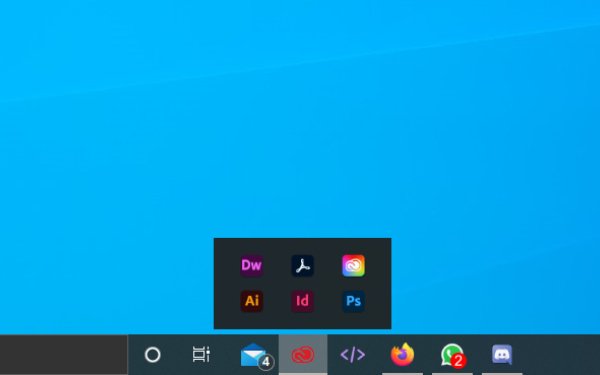
Как использовать группы панели задач в (TaskbarGroups)Windows(Windows 10) 10
Вы можете выполнить шаги, показанные ниже, чтобы добавить ярлыки на панель задач на ПК с Windows.
Во-первых, вам нужно загрузить приложение TaskbarGroups с GitHub(from GitHub) и установить его на свой ПК с Windows 10. Как мы уже говорили, это минимальное приложение, которое не занимает много места/ресурсов на вашем компьютере. Таким образом, вы можете завершить процесс установки за несколько секунд.
Теперь вам нужно открыть приложение TaskbarGroups , и вы увидите полноценный пользовательский интерфейс. Как видите, разработчик приложения предоставил краткое руководство с левой стороны. Для начала вам нужно нажать кнопку + под названием «Добавить группу панели задач».
TaskbarGroups покажет вам окно, в котором вам нужно предоставить информацию о группе ярлыков на панели задач. Во- первых(First) , вы должны ввести название группы, максимальную ширину группы и ярлыки, которые вы хотите добавить.
Например, вы можете дать название «Веб-браузеры» одной группе и добавить все браузеры, которые вы часто используете на своем компьютере. TaskbarGroups не имеет ограничения на количество ярлыков, которые вы можете хранить в одной группе панели задач.
Сделав это, вы можете нажать кнопку «Сохранить», чтобы продолжить.
Обратите внимание, что приложение TaskbarGroups практически создает ярлык. В этом случае приложение сохранит ярлыки в папке. Когда вы нажимаете на группу ярлыков на панели задач, TaskbarGroups открывает папку « Ярлыки ».(Shortcuts)
Отсюда вы можете щелкнуть правой кнопкой мыши нужный значок и выбрать «Закрепить на панели задач», чтобы сделать его доступным с панели задач в любое время. Точно так же вы можете перетащить ярлык на рабочий стол(Desktop) . Затем, когда вы нажимаете на ярлык, появляется интерфейс TaskbarGroups .
Вот и все. Вот как вы добавляете группу ярлыков на панель задач.
Следуя этому процессу, вы можете добавить столько групп, сколько захотите. Чтобы представить это в перспективе, вы можете добавить столько приложений, скажем, 20, всего в 2 или 3 группы. Поступая таким образом, вы также сэкономите много места.
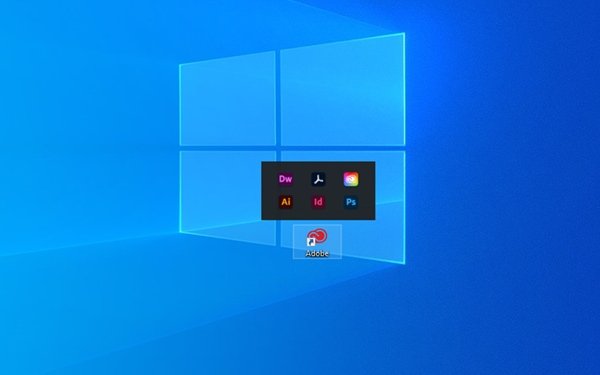
Это также работает на рабочем столе!
Безопасно ли использовать TaskbarGroups?
Ну, TaskbarGroups исходит от надежного разработчика, и вам, возможно, не придется беспокоиться о вредоносных программах или других вредоносных элементах в приложении. Существует даже возможность скомпилировать исходный код, если вы знаете, как это сделать. Будьте(Rest) уверены, установка и использование TaskbarGroups вряд ли причинит вред вашему компьютеру или работе с Windows 10 .
На самом деле мы считаем, что группы панелей задач(TaskbarGroups) помогут вам улучшить работу с Windows 10 . Поскольку приложение использует простую функцию для отображения ярлыков, здесь не так много сложностей. Таким образом, у вас не будет проблем с постоянным запуском этого приложения.
Суть
Вот и все: самый простой способ создать и использовать группы ярлыков на панели задач в Windows 10 . Этот метод безотказно работает на всех устройствах с Windows 10 и не перегружает вашу систему. Это означает, что вы можете пользоваться удобными группами ярлыков на панели задач без ущерба для скорости или системных ресурсов.
Мы надеемся, что это ответит на несколько ваших вопросов о приложении TaskbarGroups . Что вы думаете? Дайте нам знать через ваши комментарии ниже.
Related posts
Hide Toolbars option в Taskbar Context Menu в Windows 10
Hide or Show Windows Ink Workspace Button на Taskbar в Windows 10
Как Group Taskbar Icons в Windows 10
Make Explorer Taskbar Ярлык открыть свою любимую папку в Windows 10
Отключить мигание кнопок Taskbar или значки в Windows 10%
Как отключить Lock Taskbar option в настройках Windows 10
Change Color Start Menu, Taskbar, Action Center, Title bar в Windows 10
Как скачать, установить и использовать WGET для Windows 10
Как изменить размер Start Menu and Taskbar в Windows 10
Как добавить Weather до Lock Screen, Desktop, Taskbar в Windows 10
Use Win+Shift+S keyboard Ярлык для захвата скриншотов в Windows 10
Исправить отображение панели задач в полноэкранном режиме в Windows 10
Как скрыть Notification Area & System Clock в Windows 10
Как получить Classic Taskbar в Windows 10, используя RetroBar
Как прикрепить Folder or Drive на Taskbar в Windows 10
Как скрыть или показать Windows Security icon на Taskbar Windows 10
Use GBoost для повышения Gaming performance в ПК Windows 10
Как отключить Cortana & Search box в Windows 10
Как добавить значок «Показать рабочий стол» на панель задач в Windows 10
Как автоматически скрывать значки настольных компьютеров в Windows 10 с AutoHiadeSktopicons
